Vamos a explicarte qué es y cómo configurar el modo de ahorro de energía de Telegram, una nueva solución implementada por la app para ayudarte cuando tu móvil es lento o cuando tienes poca batería. Se trata de una función bastante flexible y que puedes configurar para distintos niveles de batería.
Vamos a empezar el artículo haciéndote una pequeña explicación sobre el funcionamiento de esta función. Y luego, pasaremos a decirte paso a paso cómo activarla y configurarla.
Qué es el modo de ahorro de energía
Todas las aplicaciones utilizan animaciones a la hora de funcionar. Por una parte, están las animaciones de interfaz, que son esas que aparecen, por ejemplo, cuando alguien te llama o te escribe. Y luego tienes las animaciones que pertenecen a funciones específicas, como los stickers y emojis animados o los GIFs que se reproducen automáticamente.
Todos estos tipos de animaciones consumen batería. No demasiada, la propia Telegram ha presumido siempre de tener animaciones ligeras, pero si usas mucho la aplicación, las animaciones pueden darle pequeños mordiscos a la batería que hacen que se consuma algo más rápido.
Y es aquí donde entran en juego las opciones de ahorro de energía. Estas se fundamentan en dos aspectos. En primer lugar, puedes configurar la app para que cuando baje de determinado porcentaje de batería se detengan las animaciones, y que así puedas intentar que con una batería baja Telegram te consuma un poco menos.
Y luego tienes unos controles con los que puedes desactivar manualmente distintos tipos de animación. Por ejemplo, algo tan sencillo como que las imágenes GIF no se reproduzcan automáticamente, o que no haya emojis o stickers animados. Todo depende de lo radical que quieras ser en el ahorro o de qué animaciones consideras que puedes prescindir.
Configura el ahorro de energía de Telegram
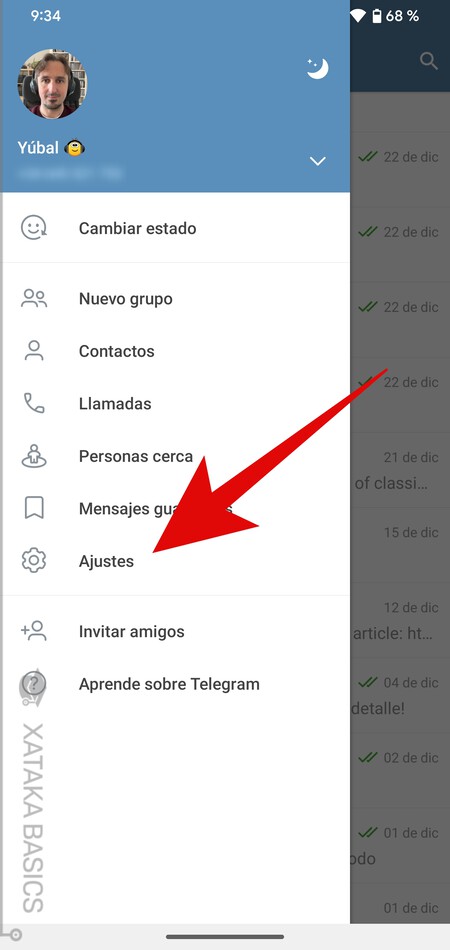
Para configurar el modo de ahorro de energía, tienes que entrar en la aplicación y abrir el menú lateral de opciones de Android. Dentro de este menú pulsa en la opción de Ajustes.En iOS, el botón de Ajustes está en las pestañas inferiores de la app.
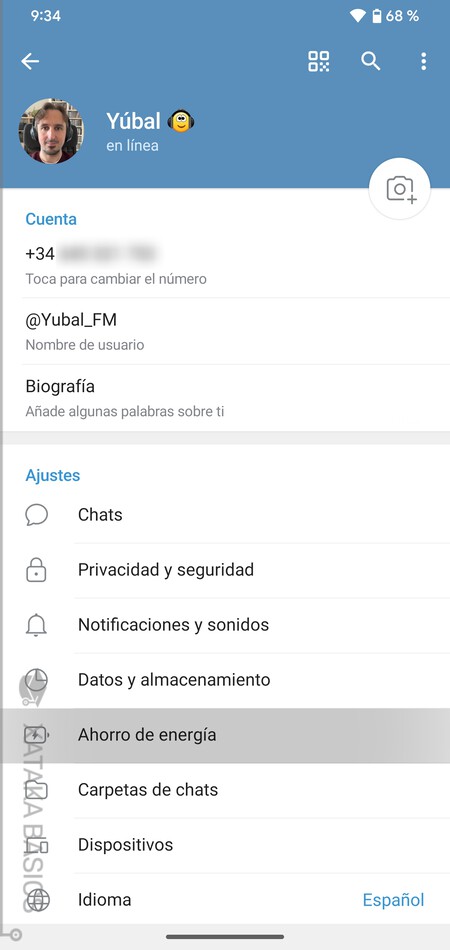
Una vez estés dentro de los ajustes, tienes que pulsar en la opción de Ahorro de energía, que te aparecerá con el icono de una pila con el rato de carga.
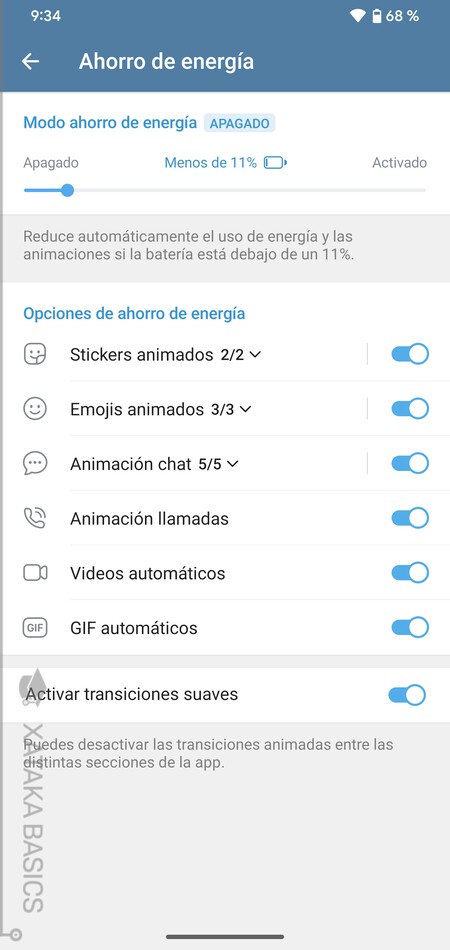
Y esto te llevará a la pantalla de configuración. En ella, arriba del todo puedes configurar el porcentaje a partir del cuál se activa el modo de ahorro de energía, y se desactivan todas las animaciones.
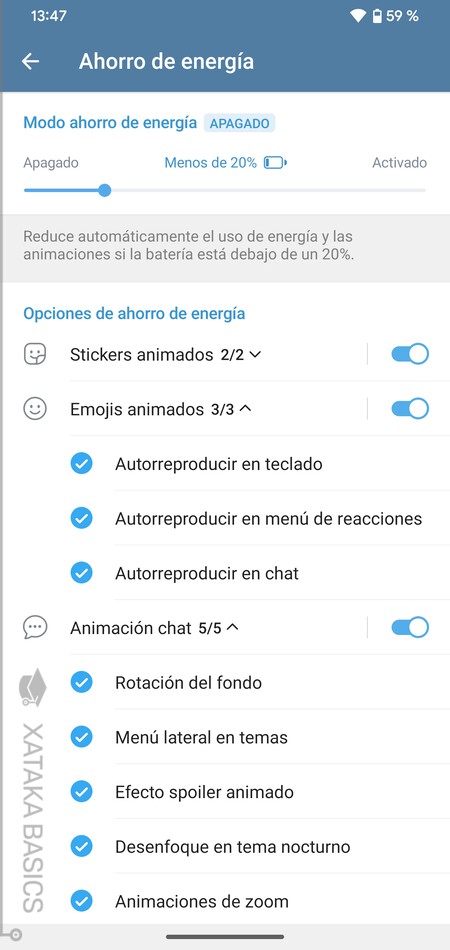
Y debajo tienes los distintos tipos de animación que puedes desactivar de forma permanente e independiente sin necesidad del modo de ahorro de energía. Algunos tipos de animaciones tienen varios subtipos, y puedes desplegarlos para desactivarlos de forma individual.





Ver 0 comentarios